Windows 11 tidak menemui Gpedit.msc? Cuba pembaikan ini
Dalam Windows 11, terdapat ciri yang dipanggil Editor Dasar Kumpulan ( Gpedit.msc ) untuk melihat, mengkonfigurasi dan menukar konfigurasi Dasar Kumpulan.
Digunakan oleh pentadbir untuk melaksanakan perubahan dasar seluruh sistem yang menjejaskan semua pengguna pada rangkaian secara serentak.
Begitu juga, pengguna biasa boleh menggunakannya dengan cara yang sama untuk membuat tweak dan kemas kini yang tidak terkira banyaknya pada sistem komputer mereka. Kita semua mesti tahu bahawa Windows 11 datang dalam empat edisi berbeza: Pro, Home, Student dan Enterprise.
Sebahagian besar PC diprapasang dengan Windows 11 Home. Adalah penting untuk ambil perhatian bahawa Editor Dasar Kumpulan (Gpedit.msc) tidak disertakan dalam pemasangannya. Sebaliknya, GPE hanya tersedia dalam Windows Professional.
Dalam kes ini, jika anda mengikut arahan dalam artikel ini, anda boleh menggunakan Editor Dasar Kumpulan pada Windows 11 Home, yang akan mengajar anda beberapa penyelesaian. Tetapi pertama-tama, mari kita lihat apa yang dilakukan oleh GPResult. Ikuti!
Apakah yang dilakukan oleh GPResult?
Dasar Kumpulan ialah ciri terbina dalam semua versi sistem pengendalian Microsoft yang membolehkan pentadbir memantau dan mengawal operasi akaun pengguna dan akaun komputer.
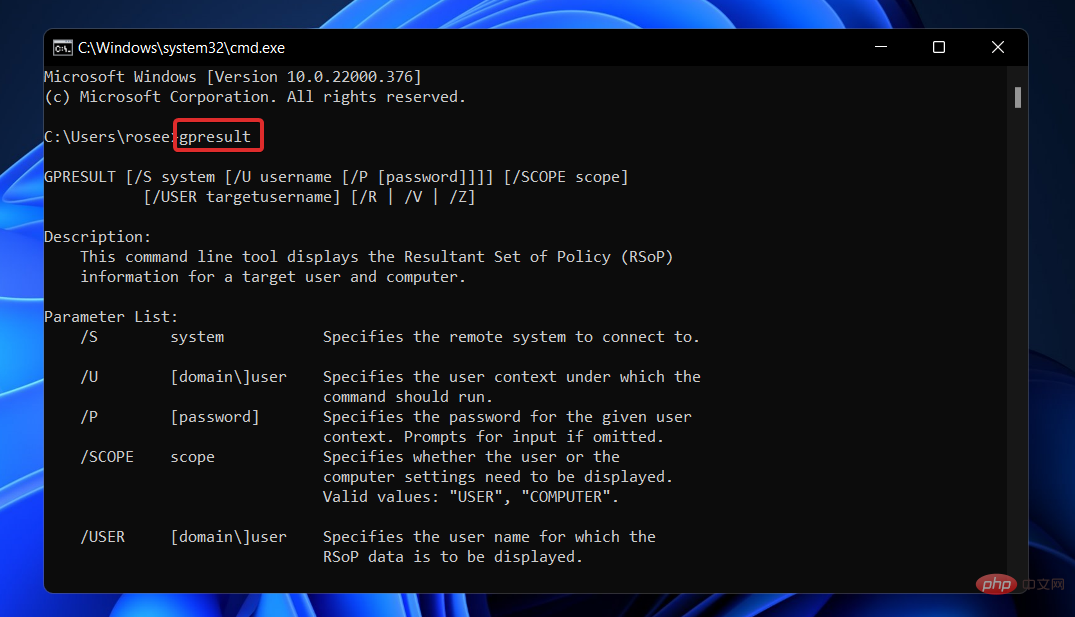
Ia menyokong pengurusan terpusat dan persediaan pelbagai sistem pengendalian dan ciri akaun dalam persekitaran Active Directory.
Objek Dasar Kumpulan ialah koleksi tetapan Dasar Kumpulan yang digunakan bersama. Ini boleh dianggap sebagai mekanisme keselamatan utama yang tersedia untuk akaun pengguna sistem pengendalian, digunakan untuk melindungi akaun pengguna dan mana-mana komputer yang disambungkan kepadanya.
GPResult ialah utiliti baris arahan yang memaparkan maklumat tentang maklumat Set Dasar (RsoP) Hasil untuk pengguna dan komputer. Ini bermakna laporan dijana menunjukkan objek Dasar Kumpulan yang telah digunakan pada pengguna dan komputer tertentu.
Apabila anda mengklik pada jujukan GPO, ia akan memberikan lebih banyak maklumat seperti kali terakhir Dasar Kumpulan digunakan, pengawal domain yang sedang dijalankan dan kumpulan keselamatan yang dimiliki oleh pengguna dan komputer.
Bagaimana untuk membetulkan Gpedit.msc tidak ditemui dalam Windows 11?
1. Gunakan fail kelompok untuk mendayakan Editor Dasar Kumpulan
- Tekan kekunci Windows + S untuk membuka bar carian , dan kemudian taip Notepad dan klik pada hasil yang paling relevan untuk menjalankannya.
- Taip atau tampal kod fail kelompok berikut, kemudian klik pada Fail di penjuru kiri sebelah atas dan pilih pilihan Simpan Sebagai:
<strong>@echo off<br>pushd "%~dp0"<br>dir /b %SystemRoot%servicingPackagesMicrosoft-Windows-GroupPolicy-ClientExtensions-Package~3*.mum >List.txt<br>dir /b %SystemRoot%servicingPackagesMicrosoft-Windows-GroupPolicy-ClientTools-Package~3*.mum >>List.txt<br>for /f %%i in ('findstr /i . List.txt 2^>nul') do dism /online /norestart /add-package:"%SystemRoot%servicingPackages%%i"<br>pause</strong>@echo off pushd "%~dp0" dir /b %SystemRoot%servicingPackagesMicrosoft-Windows-GroupPolicy-ClientExtensions-Package~3*.mum >List.txt
pushd "%~dp0" dir /b %SystemRoot%servicingPackagesMicrosoft-Windows-GroupPolicy-ClientExtensions-Package~3*.mum >List.txt - dir /b %SystemRoot%sroupPackysoftGWindows -ClientTools- Package~3*.mum >>List.txtfor /f %%i in ('findstr /i . List.txt 2^>nul') lakukan dism /online /norestart /add -pakej: "%SystemRoot%servicingPackages%%i"jeda
 Seterusnya, pilih pilihan
Seterusnya, pilih pilihan - Semua fail daripada jenis Simpan sebagai menu lungsur turun, dalam Masukkan Editor Dasar Kumpulan.bat
 ke dalam kotak teks Nama Fail dan pilih desktop untuk menyimpan fail di sana.
ke dalam kotak teks Nama Fail dan pilih desktop untuk menyimpan fail di sana.
Selepas itu, klik kanan pada fail kelompok Editor Dasar Kumpulan yang disimpan pada desktop anda dan pilih
Jalankan sebagai pentadbir.
-
Tetingkap gesaan arahan akan muncul. Tunggu sehingga ia berkata 100% sebelum meneruskan. Sila pastikan ini telah dilakukan dengan betul sebelum menutup tetingkap. 2 Dayakan Editor Dasar Kumpulan melalui Prompt Perintah Tekan kekunci
 Windows +
Windows + - S untuk membuka bar carian dan kemudian taip cmd dan klik kanan pada hasil yang paling relevan untuk menjalankannya sebagai pentadbir.
<strong>FOR %F IN ("%SystemRoot%servicingPackagesMicrosoft-Windows-GroupPolicy-ClientTools-Package~.mum") DO ( DISM /Online /NoRestart /Add-Package:"%F" )</strong>Sekarang taip atau tampal arahan berikut dan tekan
selepas setiap arahan: <strong>FOR %F IN ("%SystemRoot%servicingPackagesMicrosoft-Windows-GroupPolicy-ClientExtensions-Package~.mum") DO (<br>DISM /Online /NoRestart /Add-Package:"%F"</strong>)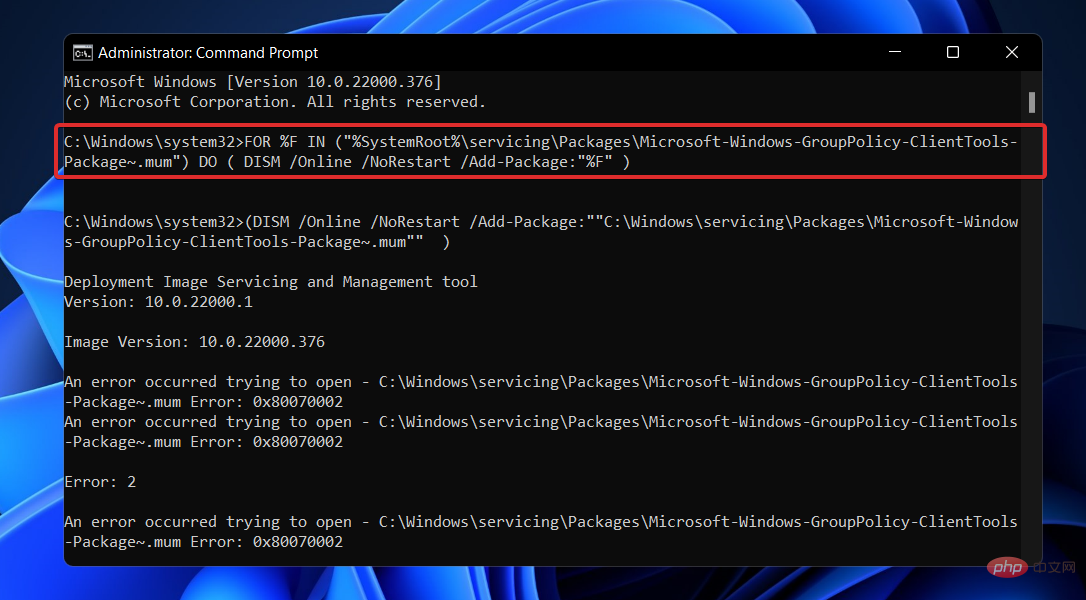
UNTUK %F IN ( " %SystemRoot%servicingPackagesMicrosoft-Windows-GroupPolicy-ClientTools-Package~.mum") LAKUKAN (DISM /Online /NoRestart /Add-Package:"%F" )
UNTUK %F IN ("%SystemRoot%servicingPackagesMicrosoft-Windows-GroupPolicy-ClientExtensions-Package~.mum") LAKUKAN (DISM /Online /NoRestart /Add-Package:"%F") Setelah proses selesai dan mencapai 100%, anda boleh menutup tetingkap command prompt dan cuba membuka Gpedit.msc sekali lagi. <h3 id="Kemas-kini-Windows">3. Kemas kini Windows</h3>
<ol>
<li>Tekan kekunci <kbd>Windows</kbd> + <kbd>I</kbd> untuk membuka apl Tetapan dan klik pada <strong>Windows di panel kiri Dikemas kini </strong>. <img src="/static/imghw/default1.png" data-src="https://img.php.cn/upload/article/000/465/014/168281954275195.jpg" class="lazy" alt="Windows 11 找不到 Gpedit.msc?尝试这些修复">
</li>
<li> Jika anda mempunyai sebarang kemas kini baharu untuk dimuat turun, klik pada butang "Pasang Sekarang" dan tunggu sehingga proses selesai, jika tidak klik pada butang "Semak Kemas Kini". <strong></strong><img src="/static/imghw/default1.png" data-src="https://img.php.cn/upload/article/000/465/014/168281954344458.jpg" class="lazy" alt="Windows 11 找不到 Gpedit.msc?尝试这些修复">
</li>Jika anda menjalankan versi Windows yang lebih lama, ini mungkin menjadi faktor penyumbang kepada ralat dan boleh dibetulkan dengan mengemas kini sistem pengendalian anda. Kemungkinan besar, pepijat akan diperbaiki dalam kemas kini perisian yang seterusnya. </ol>
<p>Perlukah saya menggunakan Objek Dasar Kumpulan? </p>
<h2 id="Objek-Dasar-Kumpulan-GPO-ialah-satu-set-tetapan-yang-boleh-dijana-menggunakan-Editor-Dasar-Kumpulan-dalam-Microsoft-Management-Console-MMC-untuk-Windows">Objek Dasar Kumpulan (GPO) ialah satu set tetapan yang boleh dijana menggunakan Editor Dasar Kumpulan dalam Microsoft Management Console (MMC) untuk Windows. </h2>
<p><img src="/static/imghw/default1.png" data-src="https://img.php.cn/upload/article/000/465/014/168281954367596.png" class="lazy" alt="Windows 11 找不到 Gpedit.msc?尝试这些修复">GPO boleh dikaitkan dengan satu atau berbilang bekas Direktori Aktif (seperti tapak, domain atau unit organisasi), bergantung pada konfigurasi. MMC membolehkan pengguna membina objek Dasar Kumpulan untuk menetapkan dasar berasaskan pendaftaran, pilihan keselamatan dan pemasangan program. </p>
<p>Jawapan pantas ialah anda harus menggunakannya. Dasar Kumpulan ialah alat yang berkuasa untuk memastikan data dan tetapan infrastruktur IT teras anda selamat. </p>
<p>Mungkin anda akan terkejut apabila mengetahui bahawa Windows tidak begitu selamat di luar kotak. Terdapat beberapa lubang keselamatan, kebanyakannya boleh ditutup dengan bantuan GPO. </p>
<p>Jika anda tidak menutup lubang keselamatan ini, anda akan terdedah kepada pelbagai risiko keselamatan. </p>
<p>Sebagai contoh, GPO boleh membantu anda melaksanakan dasar keistimewaan paling rendah untuk memastikan pengguna anda hanya mempunyai kebenaran yang mereka perlukan untuk melaksanakan tugas mereka. </p>Atas ialah kandungan terperinci Windows 11 tidak menemui Gpedit.msc? Cuba pembaikan ini. Untuk maklumat lanjut, sila ikut artikel berkaitan lain di laman web China PHP!

Alat AI Hot

Undresser.AI Undress
Apl berkuasa AI untuk mencipta foto bogel yang realistik

AI Clothes Remover
Alat AI dalam talian untuk mengeluarkan pakaian daripada foto.

Undress AI Tool
Gambar buka pakaian secara percuma

Clothoff.io
Penyingkiran pakaian AI

AI Hentai Generator
Menjana ai hentai secara percuma.

Artikel Panas

Alat panas

Notepad++7.3.1
Editor kod yang mudah digunakan dan percuma

SublimeText3 versi Cina
Versi Cina, sangat mudah digunakan

Hantar Studio 13.0.1
Persekitaran pembangunan bersepadu PHP yang berkuasa

Dreamweaver CS6
Alat pembangunan web visual

SublimeText3 versi Mac
Perisian penyuntingan kod peringkat Tuhan (SublimeText3)

Topik panas
 1377
1377
 52
52
 Bagaimana untuk melumpuhkan penguatkuasaan tandatangan pemandu dalam Windows 11
May 20, 2023 pm 02:17 PM
Bagaimana untuk melumpuhkan penguatkuasaan tandatangan pemandu dalam Windows 11
May 20, 2023 pm 02:17 PM
Microsoft telah membina beberapa ciri keselamatan ke dalam Windows untuk memastikan PC anda kekal selamat. Salah satunya ialah penguatkuasaan tandatangan pemandu dalam Windows 11. Apabila ciri ini didayakan, ia memastikan bahawa hanya pemacu yang ditandatangani secara digital oleh Microsoft boleh dipasang pada sistem. Ini sangat membantu kebanyakan pengguna kerana ia melindungi mereka. Tetapi terdapat kelemahan untuk membolehkan penguatkuasaan tandatangan pemandu. Katakan anda menemui pemandu yang berfungsi untuk peranti anda, tetapi ia tidak ditandatangani oleh Microsoft, walaupun ia benar-benar selamat. Tetapi anda tidak akan dapat memasangnya. Oleh itu, anda mesti tahu bagaimana untuk melumpuhkan log masuk pemandu dalam Windows 11
 Bagaimana untuk membetulkan ralat pengaktifan Windows 11 0xc004c060
May 17, 2023 pm 08:47 PM
Bagaimana untuk membetulkan ralat pengaktifan Windows 11 0xc004c060
May 17, 2023 pm 08:47 PM
Mengapa saya menghadapi ralat pengaktifan Windows 11 0xc004c060? Mula-mula pastikan anda menggunakan Windows tulen dan kunci lesen itu sah. Juga, semak sama ada ia diperoleh daripada sumber rasmi dan jika kunci itu sesuai untuk versi OS yang dipasang. Jika terdapat masalah dengan mana-mana perkara ini, anda mungkin menghadapi ralat pengaktifan Windows 11 0xc004c060. Jadi pastikan anda mengesahkan ini dan jika anda mendapati semuanya teratur, teruskan ke bahagian seterusnya. Jika anda memperoleh kunci melalui cara yang tidak boleh dipercayai atau percaya bahawa salinan yang dipasang adalah versi cetak rompak, anda perlu membeli kunci yang sah daripada Microsoft. Di samping itu, tetapan tersalah konfigurasi, tiada
 0x80010105: Bagaimana untuk membetulkan ralat kemas kini Windows ini
May 17, 2023 pm 05:44 PM
0x80010105: Bagaimana untuk membetulkan ralat kemas kini Windows ini
May 17, 2023 pm 05:44 PM
Microsoft kerap mengeluarkan kemas kini Windows untuk meningkatkan fungsi atau meningkatkan keselamatan sistem pengendalian. Anda boleh mengabaikan beberapa kemas kini ini, tetapi adalah penting untuk sentiasa memasang kemas kini keselamatan. Semasa memasang kemas kini ini, anda mungkin menghadapi kod ralat 0x80010105. Sambungan yang tidak stabil biasanya menyebabkan kebanyakan ralat kemas kini, dan setelah sambungan diwujudkan semula, anda boleh pergi. Walau bagaimanapun, sesetengahnya memerlukan lebih banyak penyelesaian masalah teknikal, seperti ralat 0x80010105, yang akan kita lihat dalam artikel ini. Apakah yang menyebabkan ralat WindowsUpdate 0x80010105? Ralat ini mungkin berlaku jika komputer anda tidak dikemas kini untuk seketika. Sesetengah pengguna mungkin telah melumpuhkan W secara kekal atas sebab mereka
 Bagaimana untuk melumpuhkan penskalaan paparan untuk tetapan DPI tinggi dalam Windows 11 atau 10
May 22, 2023 pm 10:11 PM
Bagaimana untuk melumpuhkan penskalaan paparan untuk tetapan DPI tinggi dalam Windows 11 atau 10
May 22, 2023 pm 10:11 PM
Ciri penskalaan paparan lalai pada Windows 10 atau lebih baru ialah komponen teras sistem pengendalian Windows. Tetapi kadangkala, ciri apl tertentu ini boleh menyebabkan isu keserasian, teks tidak boleh dibaca, logo kabur dan akhirnya, ranap sistem apl. Ini boleh menjadi pening kepala jika anda berurusan dengan resolusi 2160p atau lebih tinggi. Terdapat banyak cara untuk melumpuhkan ciri penskalaan paparan lalai pada tetapan DPI tinggi. Kami telah memilih yang terbaik dan arahan langkah demi langkah yang terperinci untuk setiap proses. Cara Melumpuhkan Penskalaan Paparan pada Tetapan DPI Tinggi Terdapat cara, anda hanya perlu melumpuhkan penskalaan DPI tinggi untuk satu aplikasi, dan ada cara untuk melakukannya untuk keseluruhan Tetingkap
 Cara memasang Konsol Pengurusan Dasar Kumpulan pada Windows 11
May 17, 2023 am 09:59 AM
Cara memasang Konsol Pengurusan Dasar Kumpulan pada Windows 11
May 17, 2023 am 09:59 AM
Memasang Konsol Pengurusan Dasar Kumpulan (juga dikenali sebagai GPMC) pada Windows 11 akan menjadi topik siaran hari ini. Dalam sistem Windows, alatan yang sedang kita bincangkan menambah baik pengurusan Dasar Kumpulan dengan memudahkan pentadbir IT dan sistem untuk memahami. Berhati-hati untuk tidak mengelirukan Editor Dasar Kumpulan Tempatan (gpedit.msc) dengan Konsol Pengurusan Dasar Kumpulan (GPMC). Dari segi tetapan sistem setempat, Gpedit berfungsi dengan pendaftaran, tetapi GPMC berfungsi dengan tetapan pengurusan pelayan untuk rangkaian berasaskan domain. Anda perlu memuat turun dan memasang Alat Pentadbiran Pelayan Jauh Windows, kadangkala dipanggil RSAT, untuk mencapai ini. Gunakan pengurusan pelayan jauh
 Bagaimana untuk melumpuhkan tempat letak kereta teras pada Windows 10
May 16, 2023 pm 01:07 PM
Bagaimana untuk melumpuhkan tempat letak kereta teras pada Windows 10
May 16, 2023 pm 01:07 PM
Jika anda seorang pengguna Windows dan ingin melumpuhkan fungsi tempat letak kereta teras dalam sistem anda, artikel ini akan membimbing anda melalui proses tersebut. Apakah tempat letak kereta teras? Fungsi tempat letak kereta teras ialah mekanisme penjimatan kuasa. Ia meletakkan beberapa pemproses anda ke dalam mod tidur yang tidak melaksanakan apa-apa tugas dan menggunakan sangat sedikit atau tiada kuasa. Ini membantu mengurangkan penggunaan tenaga dan oleh itu haba dalam sistem. Teras ini tidak diletakkan apabila diperlukan. Beberapa pengguna perlu melumpuhkan ciri ini, terutamanya pemain. Melumpuhkan ciri ini akan meningkatkan prestasi sistem anda. Lumpuhkan Windows Core Parking menggunakan Windows Registry Editor Langkah 1: Gunakan kekunci Windows + R serentak untuk membuka gesaan Run. Langkah 2: Pada prompt jalankan
 5 Cara untuk Melumpuhkan Perkhidmatan Pengoptimuman Penghantaran dalam Windows
May 17, 2023 am 09:31 AM
5 Cara untuk Melumpuhkan Perkhidmatan Pengoptimuman Penghantaran dalam Windows
May 17, 2023 am 09:31 AM
Terdapat banyak sebab mengapa anda mungkin mahu melumpuhkan perkhidmatan Pengoptimuman Penghantaran pada komputer Windows anda. Walau bagaimanapun, pembaca kami mengeluh kerana tidak mengetahui langkah yang betul untuk diikuti. Panduan ini membincangkan cara untuk melumpuhkan perkhidmatan Pengoptimuman Penghantaran dalam beberapa langkah. Untuk mengetahui lebih lanjut tentang perkhidmatan, anda mungkin ingin melihat panduan Cara membuka services.msc kami untuk mendapatkan maklumat lanjut. Apakah yang dilakukan oleh Perkhidmatan Pengoptimuman Penghantaran? Perkhidmatan Pengoptimuman Penghantaran ialah pemuat turun HTTP dengan penyelesaian pengehosan awan. Ia membenarkan peranti Windows memuat turun kemas kini Windows, naik taraf, aplikasi dan fail pakej besar lain daripada sumber alternatif. Selain itu, ia membantu mengurangkan penggunaan lebar jalur dengan membenarkan berbilang peranti dalam penempatan untuk memuat turun pakej ini. Di samping itu, Windo
 10 Cara untuk Membaiki Kekunci Pendaftaran yang rosak dalam Windows 11: Panduan Langkah demi Langkah
May 15, 2023 pm 04:10 PM
10 Cara untuk Membaiki Kekunci Pendaftaran yang rosak dalam Windows 11: Panduan Langkah demi Langkah
May 15, 2023 pm 04:10 PM
Klik untuk masuk: Navigasi pemalam alat ChatGPT Pengguna Windows biasa mungkin tidak perlu mengakses pendaftaran Windows, tetapi pelbagai aplikasi dan perkhidmatan Windows melakukannya. Jika kekunci pendaftaran rosak, anda akan mengalami pelbagai isu seperti penggunaan CPU yang lebih tinggi, ranap sistem rawak, masa permulaan dan penutupan yang dilanjutkan, dan prestasi global sub-par. Tidak perlu dikatakan, pendaftaran mesti kekal berfungsi dengan baik. Apakah Windows Registry? Windows Registry ialah repositori seluruh sistem bagi fail dan tetapan yang menyimpan maklumat penting tentang Windows, pilihan pengguna, aplikasi, perkakasan dan banyak bahagian penting lain yang membentuk komputer peribadi anda. Data ini disimpan dalam "



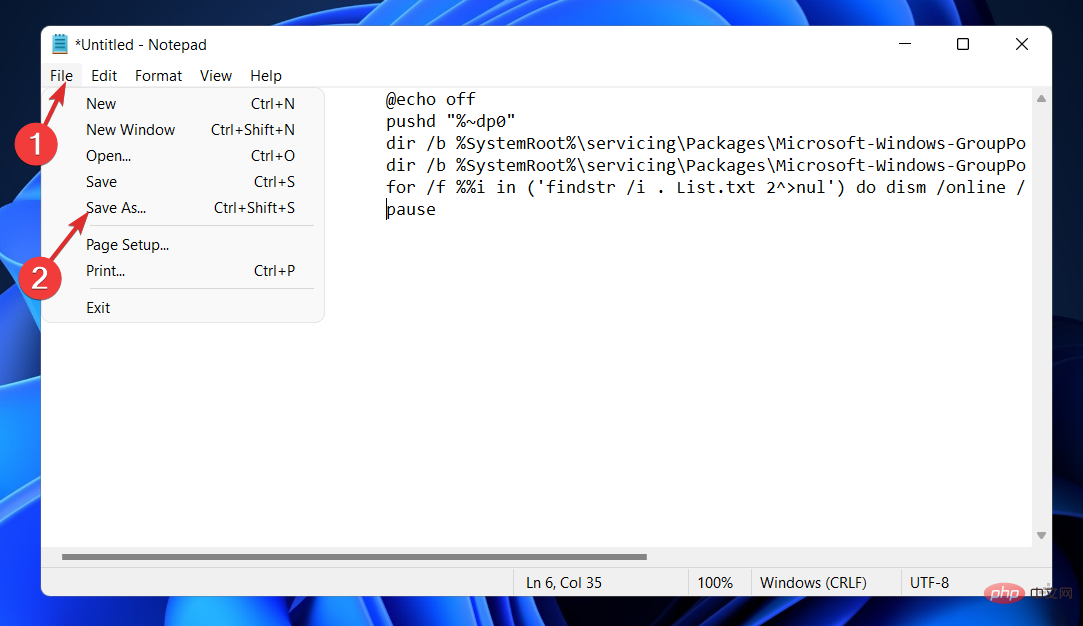 pushd "%~dp0"
pushd "%~dp0"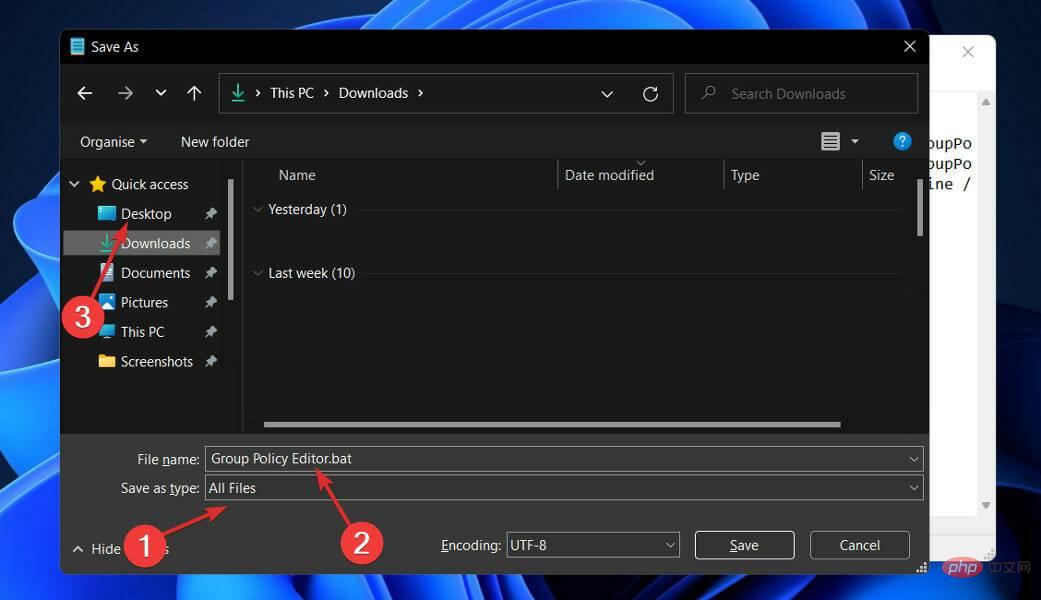
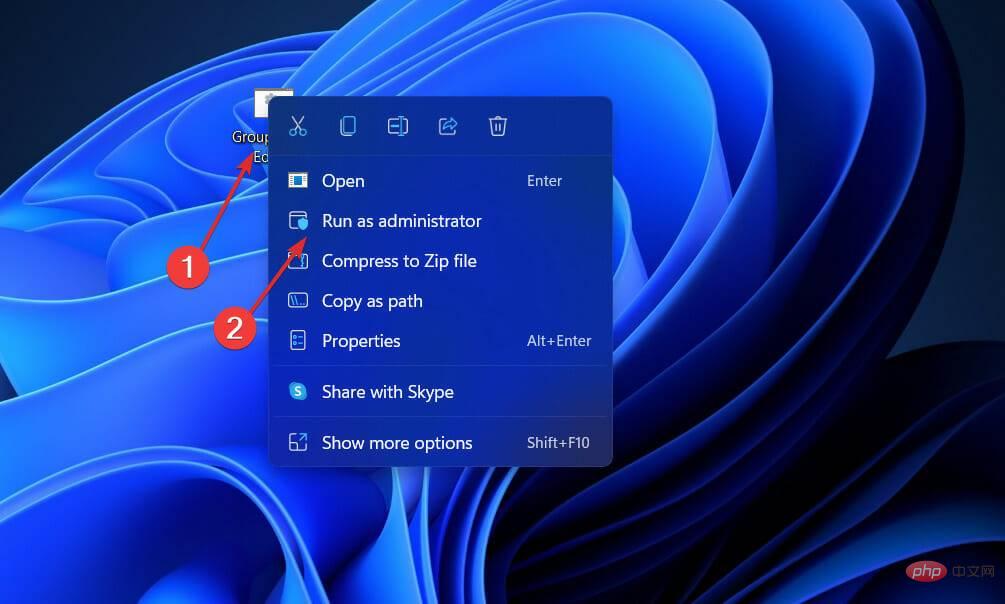 ke dalam kotak teks Nama Fail dan pilih desktop untuk menyimpan fail di sana.
ke dalam kotak teks Nama Fail dan pilih desktop untuk menyimpan fail di sana. 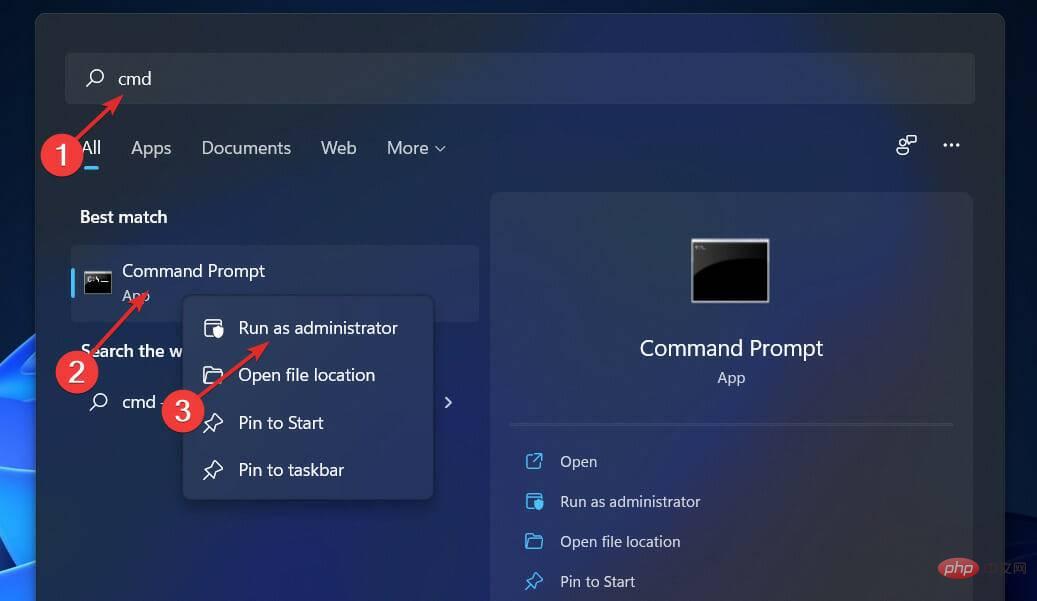 Windows
Windows